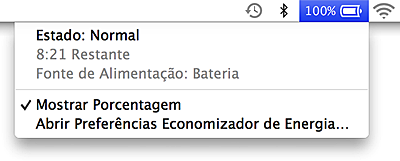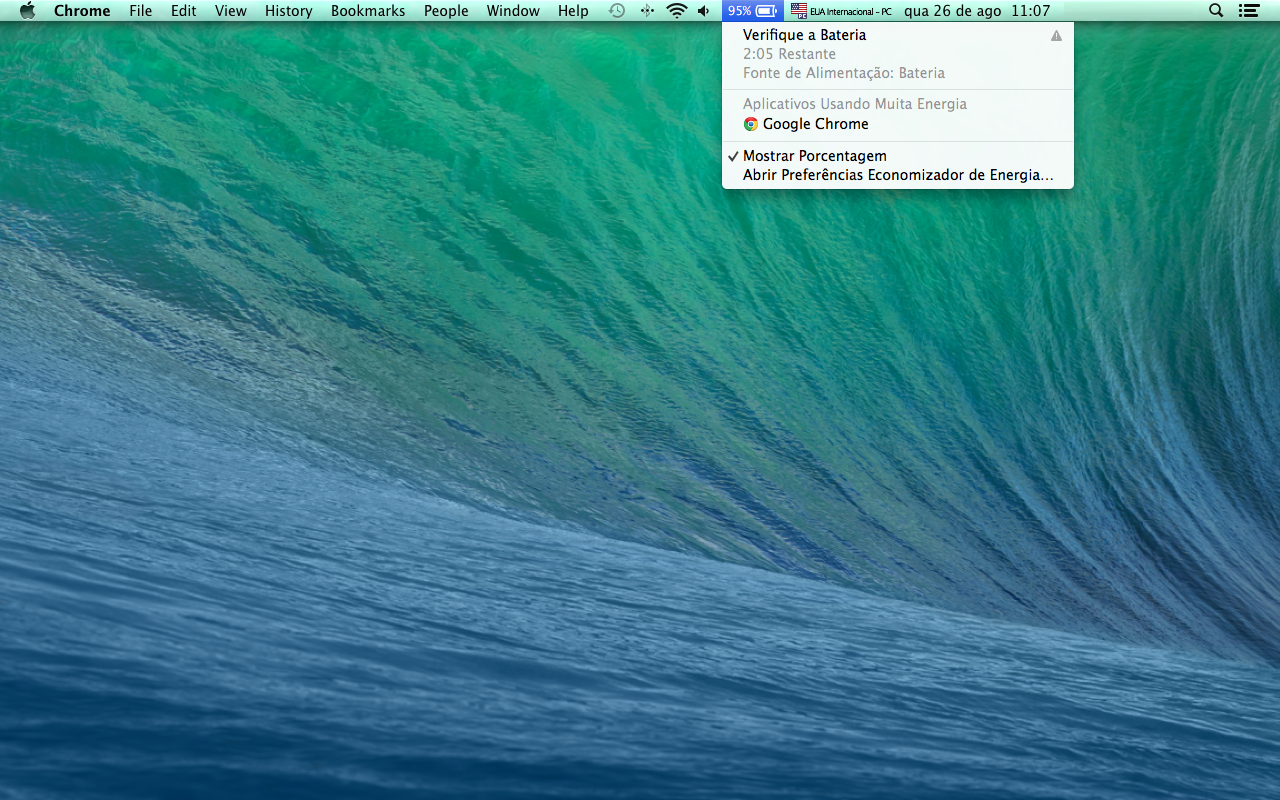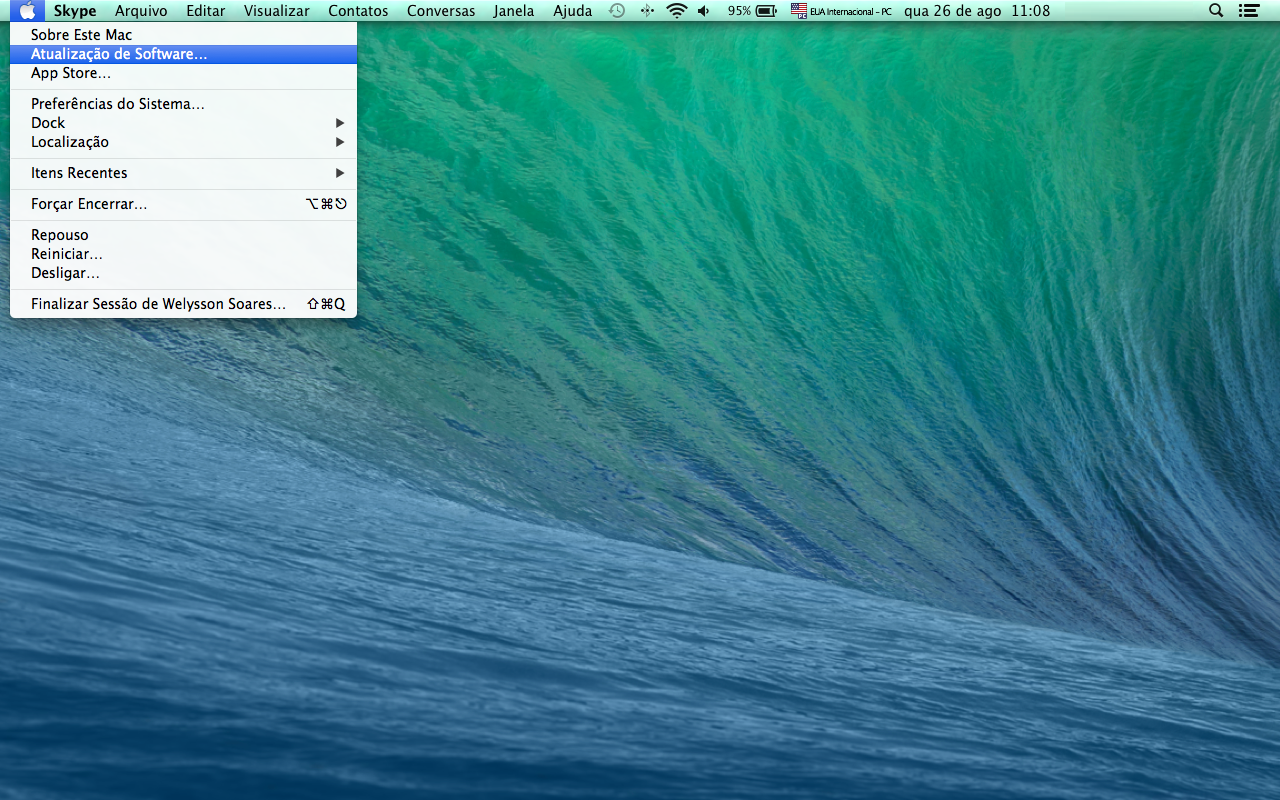O grande diferencial de um Macbook para um desktop é a mobilidade. O notebook pode ser utilizado em diferentes lugares, sendo independente de tomadas ou energia, porém, esse benefício pode ter um preço, eventualmente a bateria poderá ser um incômodo para os usuários de notebook! Neste breve artigo serão abordados alguns tópicos que poderão contribuir para a verificação do aproveitamento da energia utilizada no MacBook e alguns problemas que costumam ser comuns para seus usuários.
Condição da bateria
O primeiro passo é verificar a condição da bateria: para fazer isto, pressione a tecla “opção” no teclado e clique no ícone da bateria na parte superior da barra no menu. Se a classificação estiver como “Normal” indica que sua bateria está em bom estado, porém, se aparecer a mensagem “Verifique a Bateria” é sinal que ela está danificada é será necessário trocá-la.
Atualização do software
É relevante também cuidar para que seu MacBook esteja continuamente atualizado com as versões mais recente do OS X! Sempre que estiver conectado à internet e seu sistema estiver desatualizado, aparecerá a opção para a atualização do mesmo. Para confirmar se você está usando o software mais recente, Faça o seguinte procedimento: vá ao menu Apple e selecione Atualização de Software.
Informações gerais
Por fim, poderá obter várias informações sobre a atual situação de sua bateria que poderão contribuir para analisar o desempenho e a performance. Na pasta de aplicativos, procure a pasta “Utilitários” clique em “Informações do Sistema”. Aparecerão diversas informações sobre o notebook, porém as que interessam neste momento são as seguinte:
- Informações de estado
- Ciclos – um ciclo se completa quando é gasto a capacidade máxima da bateria. Em “cycle count” informa a quantidade de ciclos que a bateria sofreu.
- Condição – este tópico informa a “saúde” da bateria. Este será um dos principais indicadores para verificar se é necessário a troca da bateria.
- Informação da carga
- Carga restante (mAh) – Indica a carga atual da bateria. Caso ela esteja ligada na tomada, a carga irá aparecer integral
- Capacidade de carga máxima (mAh) – Informar a capacidade máxima da bateria. Com este dado é possível comparar com a quantidade de carga atual da bateria e verificar quanto tempo é a média de duração.
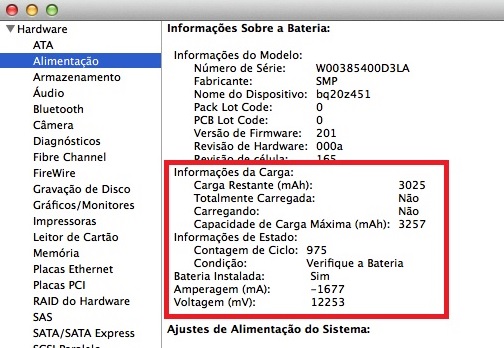
(Ex. neste notebook a bateria possuí 975 ciclos completos; a carga máxima é de 3257 mAh e sua carga restante está em 3025 mAh)
Após realizar estes procedimentos identificou algum problema com sua bateria? Fique tranquilo, se ainda possuí dúvidas ou necessita de uma bateria nova para seu MacBook, nossa equipe bringIT está disponível para ajudar-lhe e se necessário, auxiliar na aquisição de uma nova bateria!